Come Creare una Storia su Facebook

Le storie di Facebook possono essere molto divertenti da creare. Ecco come puoi creare una storia sul tuo dispositivo Android e computer.
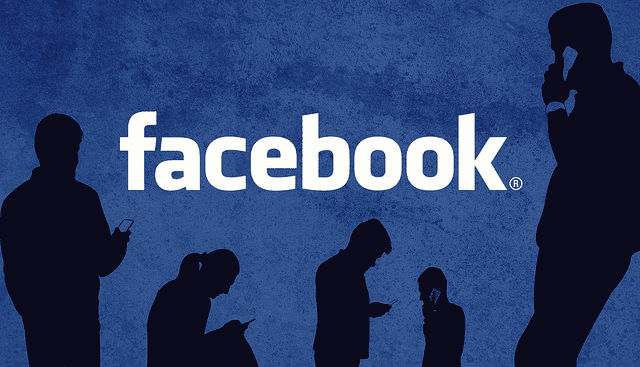
Ho appena pubblicato un bel post lungo su dove e come modificare le impostazioni sulla privacy di Facebook su un desktop o laptop. Sfortunatamente, i metodi per farlo sul tuo dispositivo mobile sono molto diversi, così come le opzioni tra cui puoi scegliere. Una volta che questi sono stati pubblicati, collegheremo questi post in modo che tu possa facilmente fare clic tra i due in modo da non perdere una singola impostazione sulla privacy e poter bloccare le cose nella misura in cui ti senti personalmente a tuo agio. Iniziamo!
Innanzitutto, tocca quelle tre piccole linee orizzontali nell'angolo in alto a sinistra dello schermo mentre sei sulla home page di Facebook. Scorri verso il basso e scegli "Impostazioni e privacy". Successivamente, tocca "Scorciatoie per la privacy". Ora scegliamo "Rivedi alcune importanti impostazioni sulla privacy". Questo ti porterà a una schermata simile a questa:
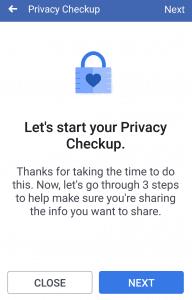
Vai avanti e fai clic sul pulsante "Avanti" . La prima cosa che ti chiederà è di scegliere il pubblico per il tuo prossimo post e tutti quelli che pubblichi dopo. La maggior parte di noi ha questo set su "Amici". Pochissime persone vogliono che tutto ciò che condividono sia pubblicato pubblicamente, quindi scegliere questa opzione è la scommessa più sicura. Se fai desidera o necessità di condividere qualcosa pubblicamente, è possibile farlo come fate quel particolare messaggio semplicemente cambiando il pubblico.
Dopo aver impostato il tuo pubblico, fai clic sul pulsante "Avanti" in alto a destra. Qui è dove puoi decidere chi può vedere il tuo numero di telefono, indirizzo e-mail, data di nascita e altro:
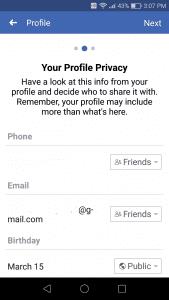
Ovviamente, ho bloccato il mio numero di telefono e l'indirizzo email effettivi. Ma puoi ancora vedere dallo screenshot sopra che ho impostato queste cose da mostrare a tutti i miei amici. Il mio compleanno, la mia città natale e lo stato della mia relazione sono impostati su pubblico e la mia città attuale è impostata solo sugli amici. Questo è il MIO livello di comfort e potrebbe non corrispondere al tuo. Qui è dove hai il controllo. Decidi quali cose vuoi mostrare al pubblico (se ce ne sono), quali i tuoi amici possono vedere e quali vuoi che solo tu possa vedere. Tocca semplicemente la freccia in basso a destra di ogni elemento e scegli l'impostazione preferita.
La schermata successiva riguarda la privacy dell'app. Abbiamo tutti effettuato l'accesso ad app o aziende/siti web utilizzando il nostro profilo Facebook. In questa schermata, puoi decidere chi su FB (se qualcuno) può vedere le app e i siti che usi e rimuovere/revocare completamente quelli che non desideri.
La schermata successiva mostra che il tuo mini controllo della privacy è completo. Tuttavia, non abbiamo ancora finito! Ci sono molte altre cose che puoi fare per bloccare il tuo profilo.
Innanzitutto, controlliamo le impostazioni sul tuo profilo e le foto di copertina. Vai al tuo profilo. Per consentire solo ai tuoi amici di vedere la tua foto del profilo, tocca la foto del tuo profilo attuale per aprirla. Una volta aperto, modifica l'impostazione di privacy/condivisione su "Solo amici". In questo modo, la tua foto del profilo NON verrà mostrata a nessuno con cui non sei amico. Inoltre, puoi scegliere di utilizzare una foto generica... una che non sia del tuo viso, come fiori, piedi nella sabbia in vacanza, un tramonto o qualsiasi altra cosa tu scelga. Se davvero non vuoi che nessuno possa vedere la tua faccia, scegli una foto del profilo generica come fiori o un animale o qualcosa del genere.
Con le foto di copertina, purtroppo, qualunque sia la foto di copertina attuale sarà SEMPRE pubblica. Di nuovo, puoi usarne uno generico, come uno scatto naturalistico, un cartone animato o una citazione preferita.
Altre impostazioni sulla privacy
Ora torna a quelle tre linee orizzontali nell'angolo in alto a destra dello schermo. Fai clic su "Impostazioni" e poi scorri verso il basso fino a "Privacy".
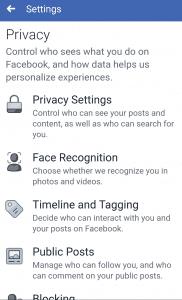
Innanzitutto, apri l'opzione in alto chiamata "Impostazioni privacy". Abbiamo già affrontato queste prime due opzioni all'inizio. Scorri verso il basso fino alla seconda sezione, denominata "La tua attività". Hai già deciso chi può vedere i tuoi post futuri. La seconda scelta ti consente di rendere disponibile ogni post che hai creato sul tuo Facebook solo agli amici. Questo è utile se hai pubblicato diversi post pubblici in passato e ora desideri che NON siano disponibili per il consumo pubblico. Invece di dover scorrere l'intera cronologia dei feed di Facebook, tocca semplicemente quell'opzione e impostala su Solo amici. L'app cambierà automaticamente ogni post che hai pubblicato per mostrarlo solo alle persone con cui sei amico.
L'opzione successiva nell'elenco delle attività ti aiuta a decidere chi può vedere le persone, le pagine e gli elenchi che potresti seguire. Personalmente, ho impostato il mio su "Solo io". Anche se gran parte della mia vita è pubblica, non credo che tutti quelli con cui sono amico abbiano bisogno di sapere di quali pagine sono fan. Scegli l'opzione che ti rende felice qui.
L'ultimo in questa sezione è "Chi può vedere le tue storie?" Se non hai familiarità con le storie, sono leggermente diverse rispetto a un normale post sulla tua pagina Facebook. Una Storia è pensata per essere usata per le foto invece che per le parole scritte. L'uso di questo aggiunge nuovi filtri ed effetti alla fotocamera e richiede di scegliere di pubblicare su Storie piuttosto che mostrarlo sulla tua timeline come al solito. Sebbene funzioni meglio con il tuo telefono o tablet, può essere utilizzato su un laptop o desktop. Tieni presente che una Storia scompare dopo 24 ore. Tuttavia, come con altri tipi di post che crei, puoi scegliere chi può vedere le tue storie. Puoi consentire a tutti gli amici, a un gruppo di amici o anche a una sola persona di visualizzarli fino a quando non scompaiono il giorno successivo.
Tornando alla pagina delle impostazioni sulla privacy mostrata nell'ultimo screenshot, la sezione successiva tratta delle persone che cercano di localizzarti e contattarti tramite Facebook. La prima scelta da fare è chi può inviarti richieste di amicizia. Puoi decidere se chiunque nel mondo incontra il tuo profilo può inviarti una richiesta di amicizia (tenendo presente che ovviamente non devi accettarla!) o solo persone che sono amiche di qualcuno di cui sei già amico. La prossima cosa da fare è scegliere chi può vedere la tua lista di amici. A molte persone non piace che gli altri vedano con chi sono amici, mentre ad alcuni di noi non importa davvero. Se non vuoi che nessuno veda la tua lista di amici oltre a te stesso, scegli "Solo io"opzione. Una volta fatto questo, nessuno può vedere il tuo elenco completo di amici. Tieni presente che le persone che cercano il tuo profilo saranno in grado di vedere le persone che hai già in comune come amici, però. Non saranno in grado di vedere nessun altro con cui sei amico.
Le prossime due decisioni che prenderai da quella schermata delle impostazioni sulla privacy sono chi può cercarti su Facebook utilizzando il tuo numero di telefono e indirizzo e-mail. Questo è abbastanza autoesplicativo: se non vuoi che nessuno sia in grado di farlo, impostalo solo su te stesso. Se non ti dispiace che i tuoi amici della vita reale possano trovarti usando il tuo indirizzo e-mail o il tuo numero per trovarti e richiederti amicizia, impostalo su tutti.
L'ultima cosa da affrontare in quest'area è quel fastidioso dettaglio sui motori di ricerca chiamato "Vuoi che i motori di ricerca (Google, ecc.) al di fuori di Facebook si colleghino al tuo profilo?" Ho il mio impostato per diamine no! Questa è un'impostazione abbastanza importante. Anche se sono una persona piuttosto pubblica, non voglio che Google o Bing (o chiunque altro) si colleghino al mio profilo FB nei risultati di ricerca. Ciò significa che se qualcuno decidesse di Google me, il mio profilo FB non compare nei risultati. Se scegli di non consentire ciò, cambia semplicemente la risposta in "NO" - è impostato per consentirlo per impostazione predefinita.
Ora che abbiamo superato questa sezione, tocca la freccia in alto a sinistra dello schermo e andiamo avanti!
Questa sezione ci aiuta a capire chi è autorizzato a interagire con ciò che pubblichiamo e chi può vedere le cose sulla nostra pagina. Le prime due opzioni ti chiedono le basi: vuoi che i tuoi amici possano scrivere post sul tuo diario o solo tu? Inoltre, chi vuoi vedere i post che gli altri fanno sul tuo diario? Fai queste due scelte e poi concentriamoci un po' di più sull'etichettatura. Se e quando consenti ai post e alle foto che altri ti taggano di essere visualizzati sul tuo profilo, chi vuoi che possa vederli? Come al solito, puoi scegliere qualsiasi cosa, da solo a tutti.
Questa sezione successiva è quella che è più importante per me personalmente. Riguarda se le cose in cui le persone ti taggano verranno visualizzate o meno sulla tua timeline. Questa è la rovina della mia esistenza! Sicuramente non voglio che le foto che altri provano a postare di me vengano visualizzate sul mio diario senza il mio permesso, e a volte non voglio che i post che un amico o un familiare mi pubblichino e mi tagghino in modo casuale per presentarsi. Questa sezione mi consente di avere il controllo per dire sì o no a queste cose. Se vuoi decidere caso per caso (come me) in quali foto e post sei taggato mostrare sul tuo diario, attiva l'opzione per ENTRAMBE le cose elencate qui.
Su Facebook, i follower sono diversi dagli amici. I tuoi amici possono vedere tutto ciò che pubblichi su "Solo amici". I follower possono vedere qualsiasi informazione del profilo che hai impostato su "Tutti" o "Pubblico" e possono leggere tutti i post che pubblichi. Tuttavia, puoi utilizzare questa opzione successiva per non consentire i follower se lo desideri: tocca semplicemente "Post pubblici" e scegli se consentire alla popolazione generale di seguire i tuoi post pubblici o solo ai tuoi amici. Inoltre, decidi qui chi può vedere chi sono i tuoi follower, chi può commentare i post che pubblichi e chi può mettere mi piace o commentare le informazioni del tuo profilo pubblico. Infine, puoi attivare una piccola funzione elegante chiamata "Classifica dei commenti". Quando la classificazione dei commenti è attiva, vedrai prima quelli che Facebook ritiene essere i commenti più rilevanti, invece di vederli nel solito ordine cronologico.
L'ultima impostazione sulla privacy di Facebook che esamineremo è la funzione di blocco. Se qualcuno ti ha molestato, infastidito o semplicemente ha bisogno di essere tenuto permanentemente lontano dal tuo profilo Facebook, fai semplicemente clic sul segno più gigante e aggiungi il nome o l'indirizzo e-mail della persona all'elenco dei blocchi. Una volta che hai bloccato qualcuno e scegli per qualche motivo di sbloccarlo in seguito ... Facebook non ti consentirà di ripristinare quel blocco per tre giorni. Pensaci bene prima di sbloccare qualcuno solo per "controllarlo" se pensi di volerlo bloccare di nuovo immediatamente, perché non sarai in grado di farlo.
Quali altre domande hai riguardo alla tua privacy e protezione su Facebook? Per favore fammi sapere e farò del mio meglio per darti le risposte di cui hai bisogno per farti sentire al sicuro online.
Le storie di Facebook possono essere molto divertenti da creare. Ecco come puoi creare una storia sul tuo dispositivo Android e computer.
Per segnalare un truffatore su Facebook, clicca su Altre opzioni e seleziona Trova supporto o segnala profilo. Compila poi il modulo di segnalazione.
I tuoi amici di Facebook possono vedere tutti i commenti che scrivi sui post pubblici. I commenti di Facebook non hanno impostazioni di privacy individuali.
Per bloccare qualcuno dalla tua Pagina Aziendale di Facebook, vai su Impostazioni, seleziona Persone e altre pagine, e fai clic su Banna dalla Pagina.
Se desideri semplicemente chiedere consiglio ai tuoi amici per un
Puoi utilizzare le liste di amici Conoscenti o Limitati su Facebook per condividere meno informazioni con persone specifiche.
Se non sei sicuro di cosa siano impressioni, raggiungimento e coinvolgimento su Facebook, continua a leggere per scoprirlo. Vedi questa spiegazione semplice.
Per smettere di vedere i post dei gruppi su Facebook, vai alla pagina di quel gruppo e clicca su Maggiori opzioni. Poi seleziona Unfollow group.
Per creare eventi ricorrenti su Facebook, vai alla tua Pagina e clicca su Eventi. Poi, aggiungi un nuovo evento e clicca sul pulsante Evento Ricorrente.
Puoi aggiungere più co-host a un evento di Facebook. Per farlo, vai su Impostazioni Evento e digita il nome di un amico nella casella co-host.
Se ti imbatti in un account o una pagina falsa su Facebook, la cosa migliore da fare è segnalarlo a Meta.
Non esiste un modo sicuro al 100% per controllare se qualcuno è realmente online su Facebook quando sembra essere offline.
Gli Amici Intimi sono le persone con cui vuoi condividere tutto. Dall
Sapere come cambiare le impostazioni della privacy di Facebook su un telefono o un tablet renderà più facile gestire il tuo account.
Scopri come impedire a Facebook di annunciare il tuo compleanno per mantenere la tua privacy. Segui i passaggi semplici e rapidi.
Gestisci i post suggeriti su Facebook per una migliore esperienza. Scopri come nascondere o posticipare i post "Consigliati per te".
I tuoi amici di Facebook possono vedere tutti i commenti che scrivi sui post pubblici. Scopri come proteggere la tua privacy su Facebook.
Scopri come bloccare qualcuno su Facebook e Messenger, e apprendi le differenze tra i due sistemi di blocco.
Guida dettagliata su come rimuovere un tag da una foto su Facebook tramite il sito desktop, il sito mobile o l’app per Android e iOS.
Scopri come pubblicare un post anonimo in un gruppo Facebook! Segui i passi per creare un post senza rivelare la tua identità.
Se le app e i programmi non pinnati continuano a riapparire nella barra delle applicazioni, puoi modificare il file Layout XML e rimuovere le righe personalizzate.
In questo tutorial ti mostriamo come eseguire un soft o hard reset sull
Ci sono così tante fantastiche app su Google Play che non puoi fare a meno di iscriverti. Dopo un po
Cercare nella propria tasca o portafoglio il giusto documento di pagamento può essere un vero disagio. Negli ultimi anni, diverse aziende hanno sviluppato e lanciato soluzioni di pagamento contactless.
Eliminare la cronologia dei download di Android aiuta a liberare spazio di archiviazione, tra le altre cose. Ecco i passaggi da seguire.
Questa guida ti mostra come eliminare foto e video da Facebook utilizzando un PC, un dispositivo Android o iOS.
Abbiamo trascorso del tempo con il Galaxy Tab S9 Ultra, e si tratta del tablet perfetto da abbinare al tuo PC Windows o al Galaxy S23.
Disattiva i messaggi di testo di gruppo su Android 11 per mantenere sotto controllo le notifiche per l
Cancella la cronologia degli URL nella barra degli indirizzi di Firefox e mantieni le tue sessioni private seguendo questi rapidi e facili passi.
Per segnalare un truffatore su Facebook, clicca su Altre opzioni e seleziona Trova supporto o segnala profilo. Compila poi il modulo di segnalazione.























